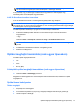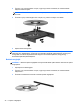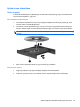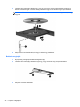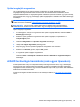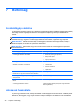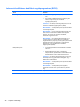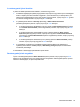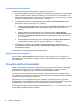HP Notebook Reference Guide - Windows Vista and Windows 7
MEGJEGYZÉS: Ha a számítógép akkumulátorról üzemel, és kritikus töltöttségi szintet ér el, a
HP 3D DriveGuard engedélyezi a hibernált állapotot a számítógép számára.
A HP javasolja, hogy a számítógép mozdítása előtt vagy állítsa le a számítógépet, vagy
kezdeményezze az alvó állapotot vagy hibernálást.
A HP 3D DriveGuard szoftver használata
A HP 3D DriveGuard szoftvert a rendszergazda engedélyezheti vagy tilthatja le.
MEGJEGYZÉS: A felhasználói engedélyektől függően előfordulhat, hogy nem engedélyezheti és
nem tilthatja le a HP 3D DriveGuard szolgáltatást. A nem rendszergazdai felhasználók jogosultságait
a rendszergazda csoport tagjai módosíthatják.
Az alábbi lépésekkel elindíthatja a programot és módosíthatja a beállításokat:
1. A Windows Mobilközpontban kattintson a merevlemez ikonjára a HP 3D DriveGuard
megnyitásához.
– vagy –
Válassza a Start > Vezérlőpult > Hardver és hang > HP 3D DriveGuard elemet.
MEGJEGYZÉS: Ha a Felhasználói fiókok felügyelete szolgáltatás kéri, kattintson az Igen
gombra.
2. A beállítások módosításához kattintson a megfelelő gombra.
3. Kattintson az OK gombra.
Optikai meghajtó használata (csak egyes típusokon)
Az alábbi optikai meghajtók léteznek:
●
CD
●
DVD
●
Blu-ray (BD)
A telepített optikai meghajtó bemutatása (csak egyes típusokon)
▲
Válassza a Start > Számítógép parancsot.
Megjelenik a számítógépben lévő összes telepített eszközt tartalmazó lista, beleértve az optikai
meghajtókat is.
Optikai lemez behelyezése
Tálcás meghajtó
1. Kapcsolja be a számítógépet.
2. A lemeztálca kinyitásához nyomja meg a meghajtó előlapján lévő tálcanyitó gombot (1).
3. Húzza ki teljesen a tálcát (2).
Optikai meghajtó használata (csak egyes típusokon) 41